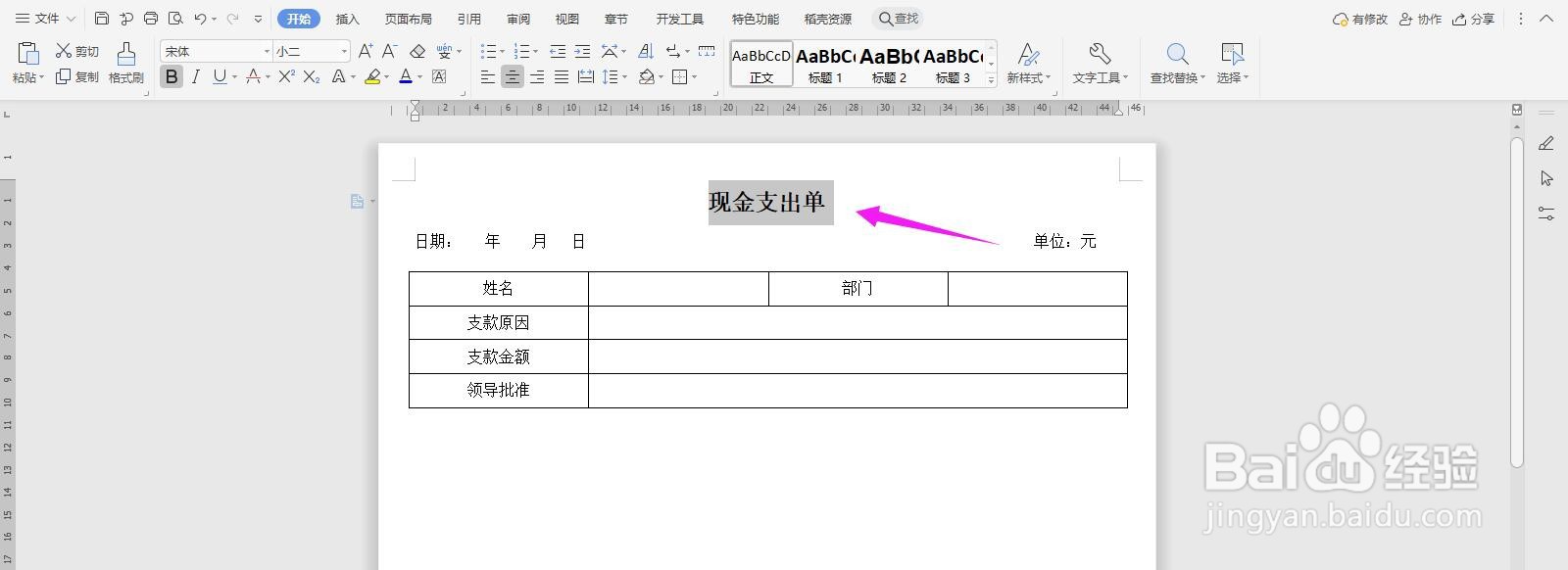1、打开Word文档,点击导航栏上的“插入-表格”,选择“插入表格”
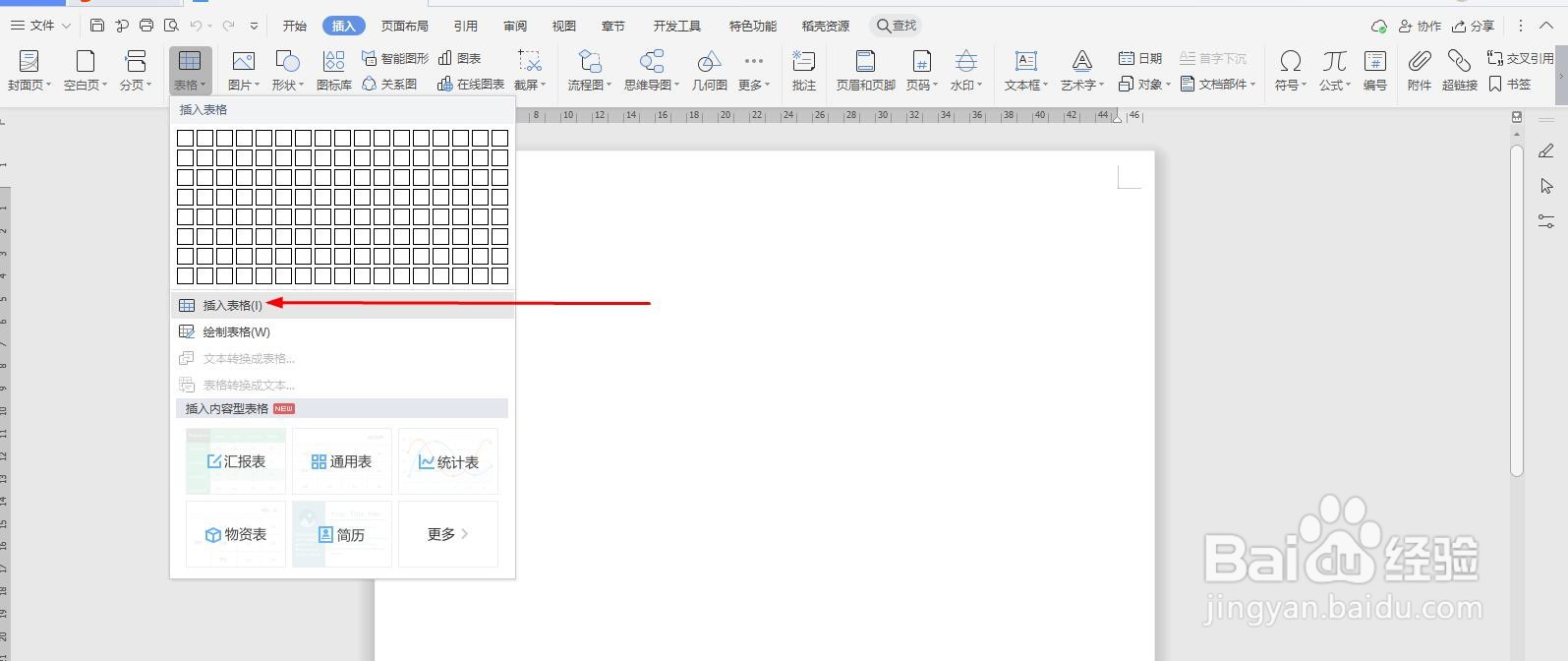
2、插入“4列;4行”表格,点击“确定”
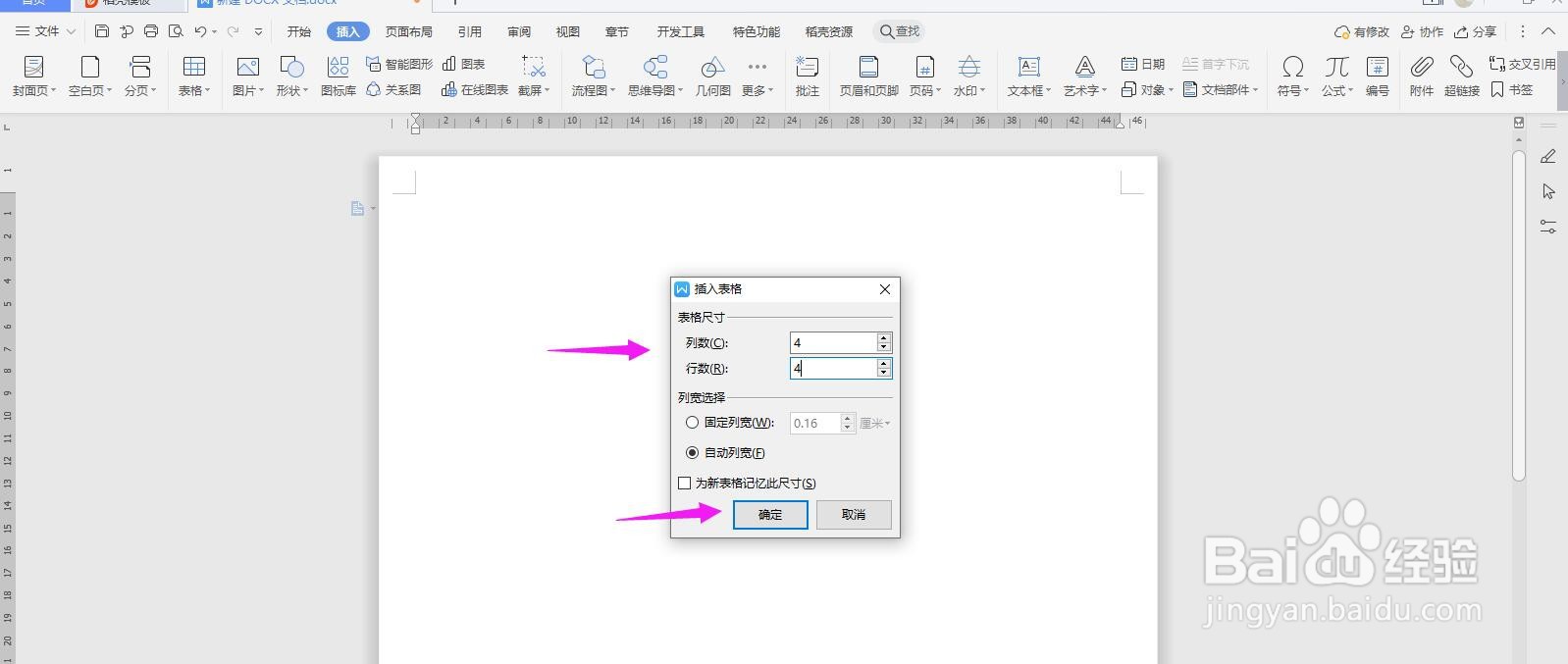
3、选中表格,点击“表格工具-对齐方式”中的“水平居中”
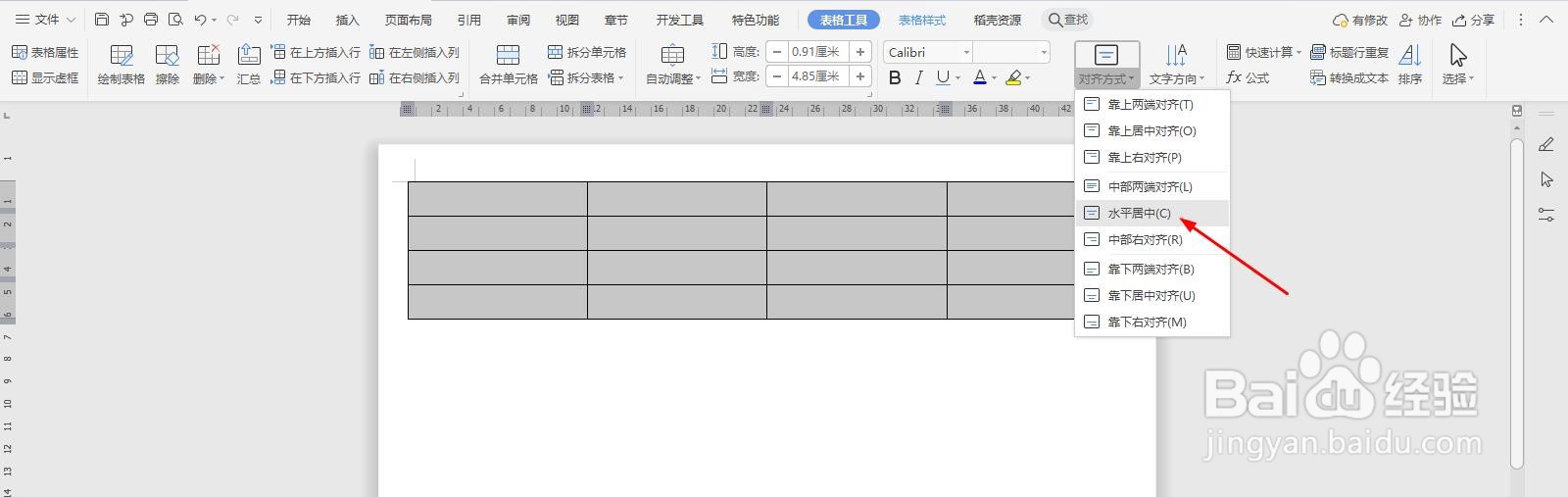
4、如下图所示内容,一一在表格中输入
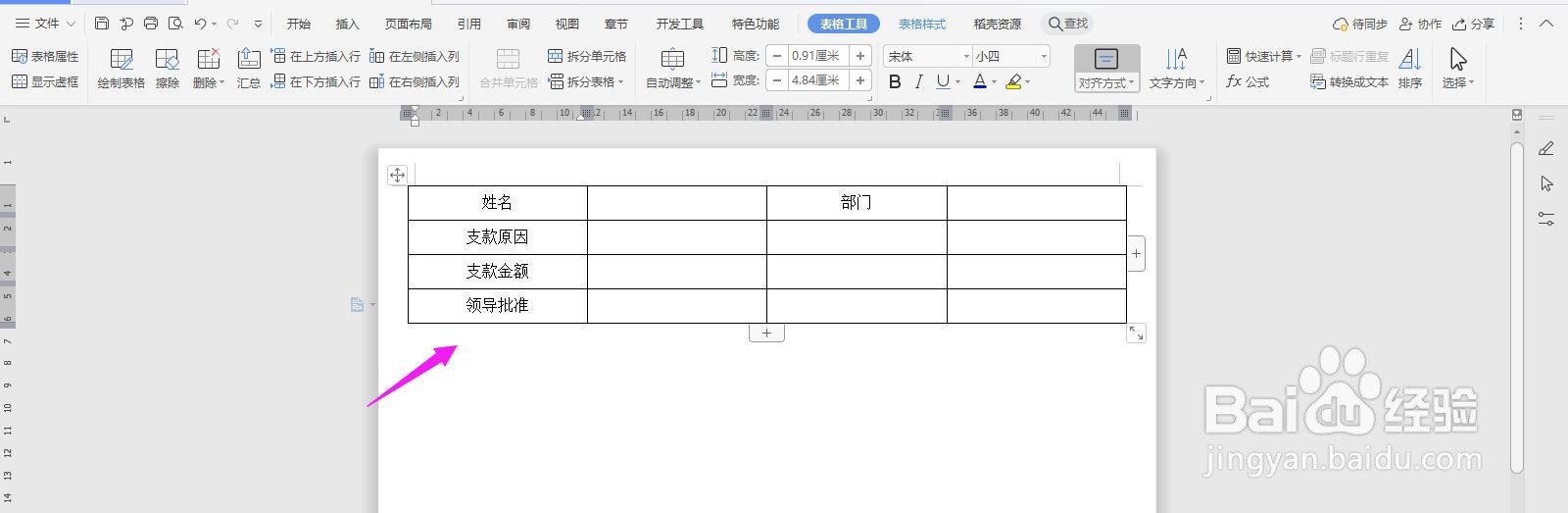
5、选中下面的单元格,点击“合并单元格”
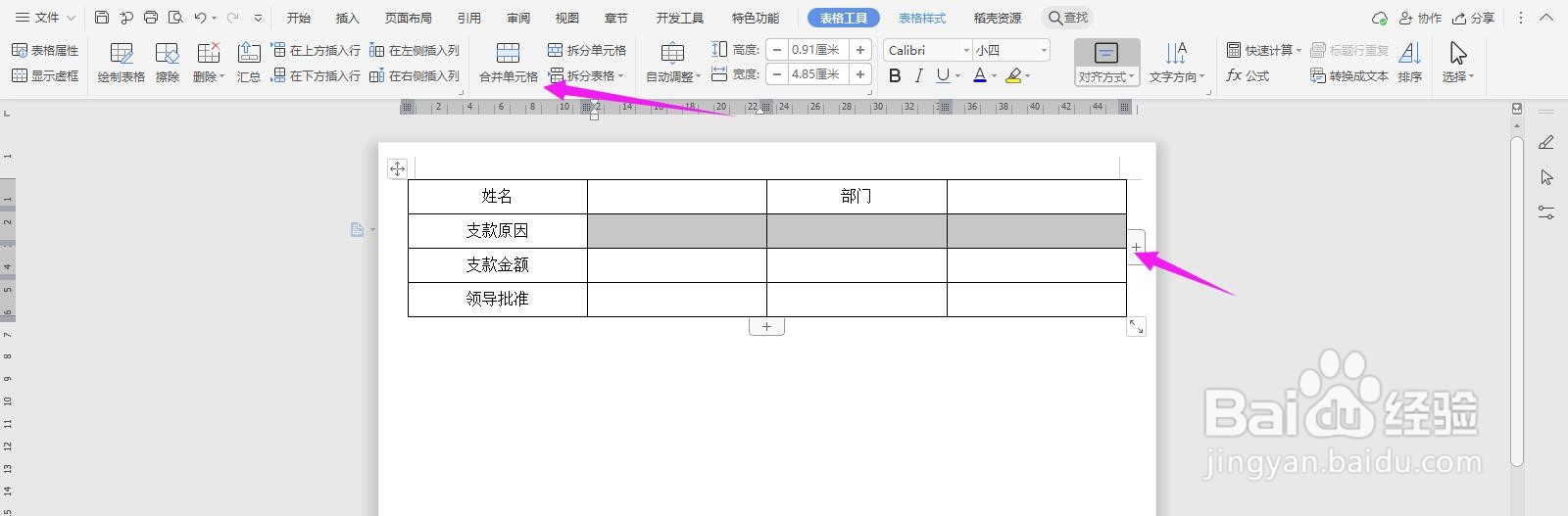
6、然后在选中剩下的两行的单元格,一一分别合并
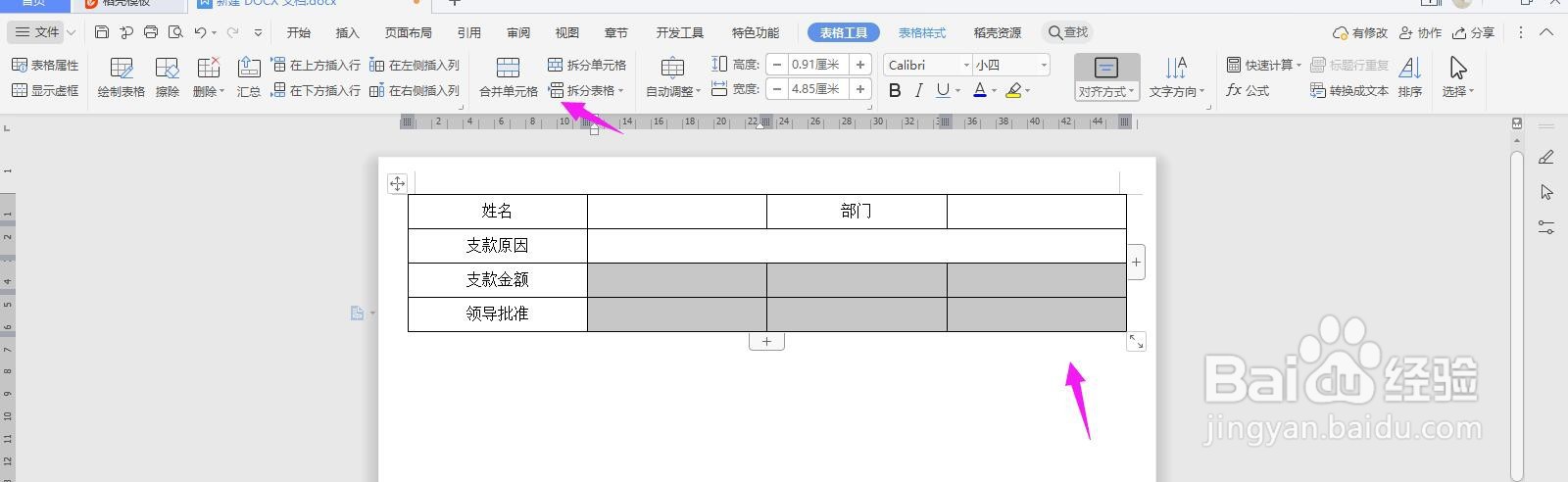
7、然后在表格上面输入“现金支出单及日期”
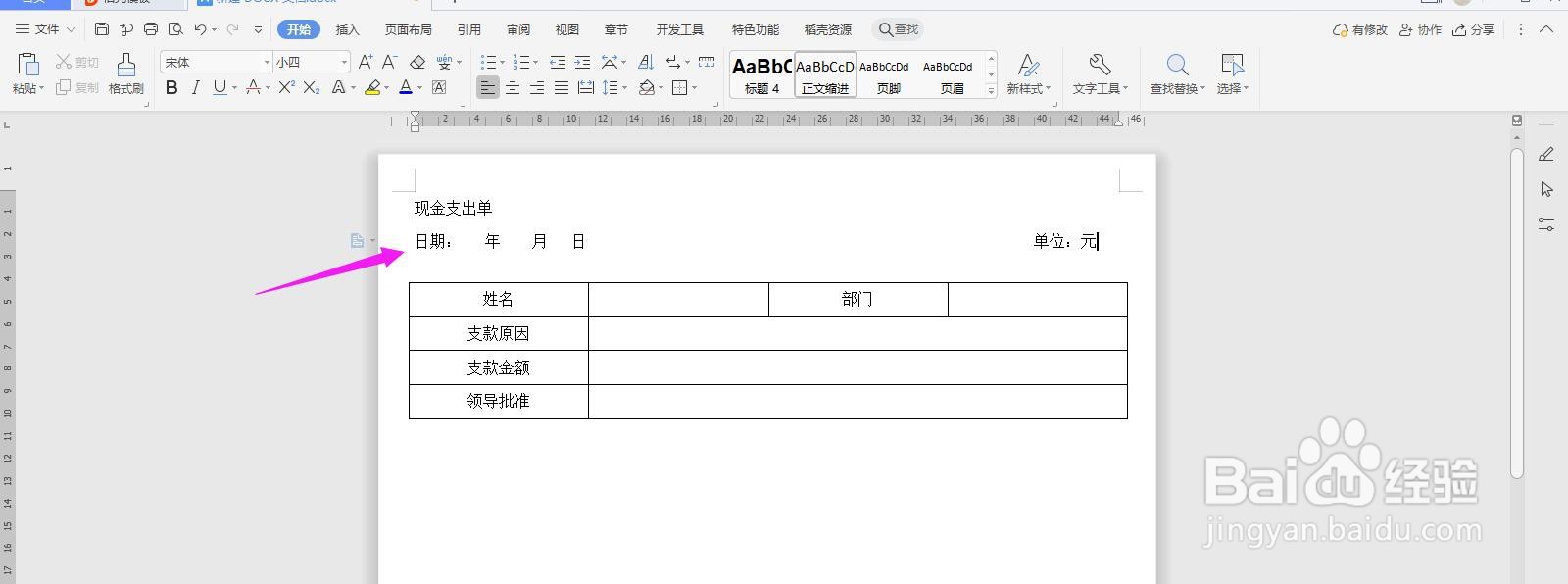
8、并将“现金支出单”字体放大、居中、加粗,这样现金支出单就制作完成了
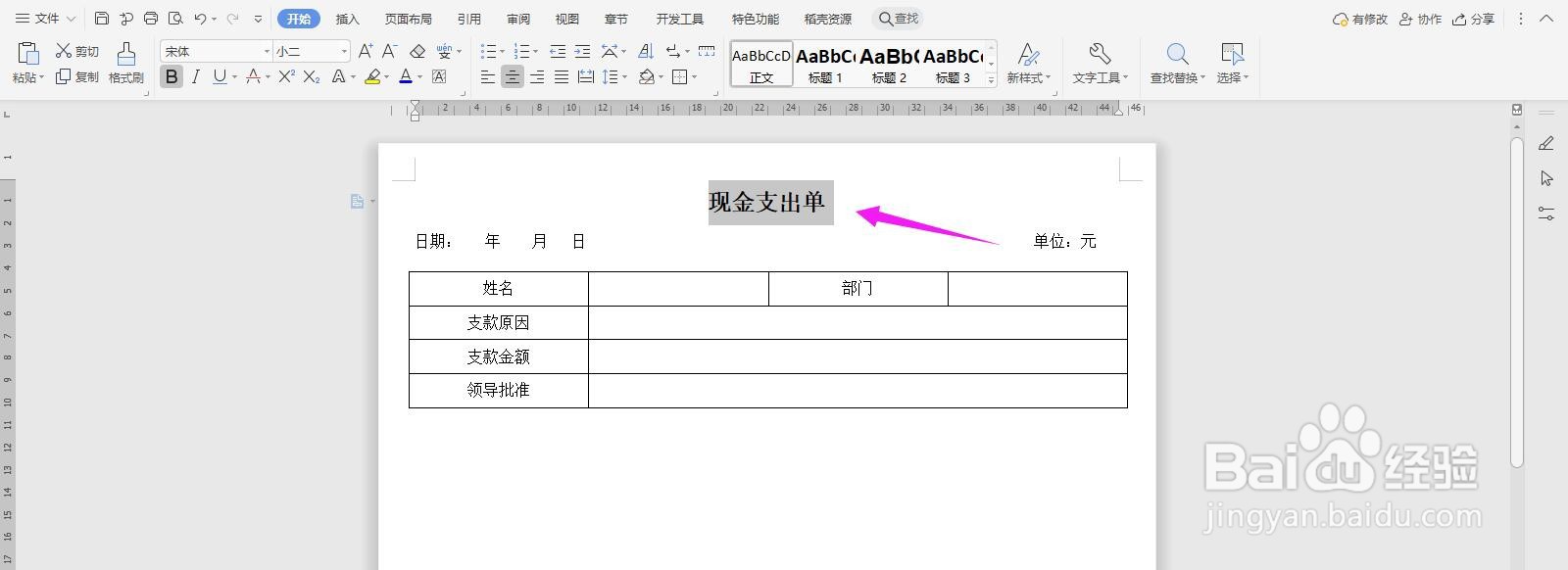
时间:2024-10-13 16:49:02
1、打开Word文档,点击导航栏上的“插入-表格”,选择“插入表格”
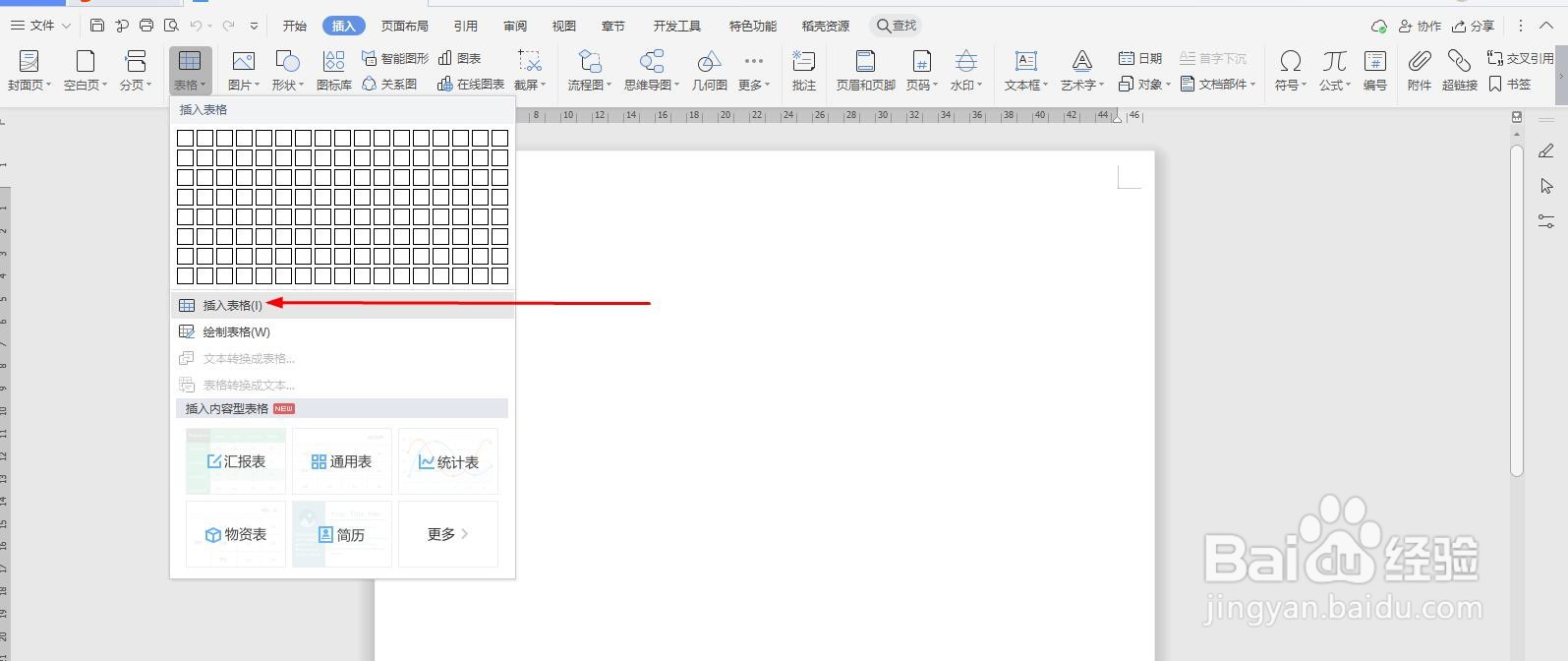
2、插入“4列;4行”表格,点击“确定”
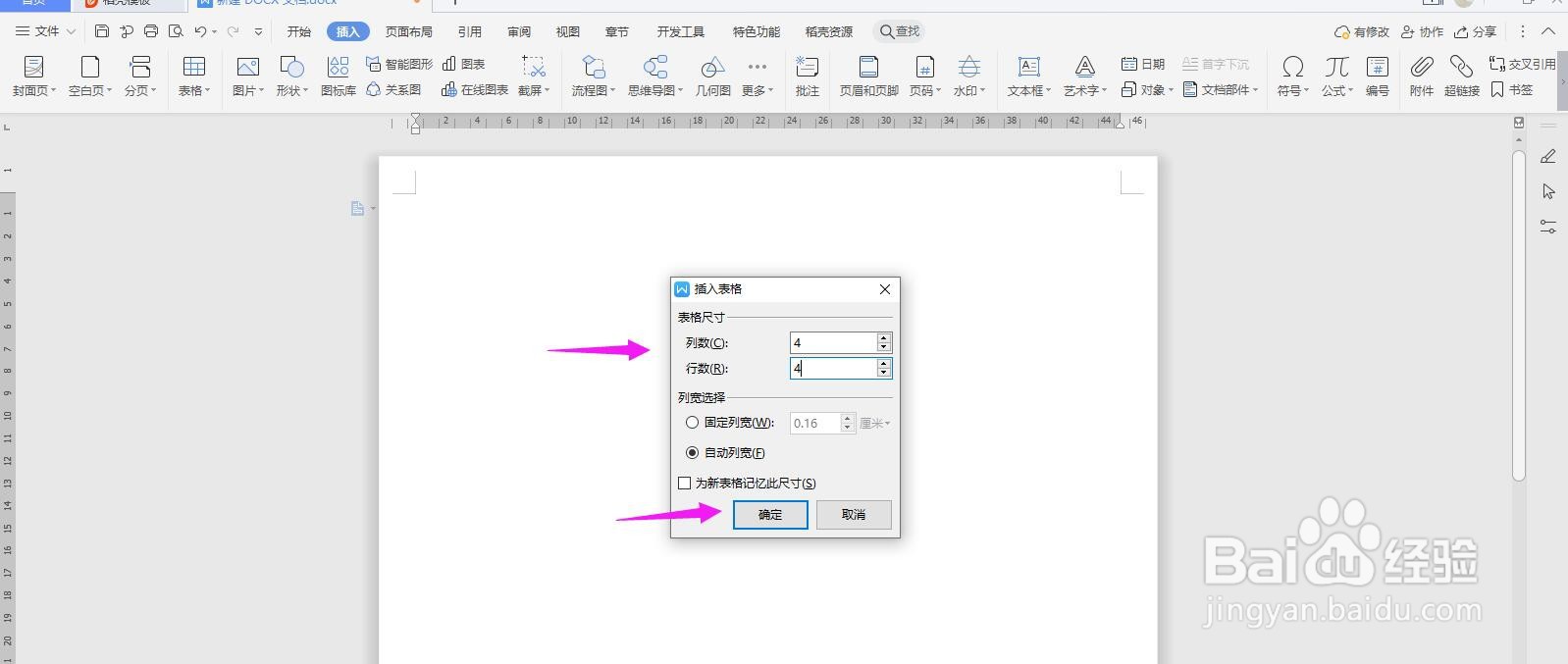
3、选中表格,点击“表格工具-对齐方式”中的“水平居中”
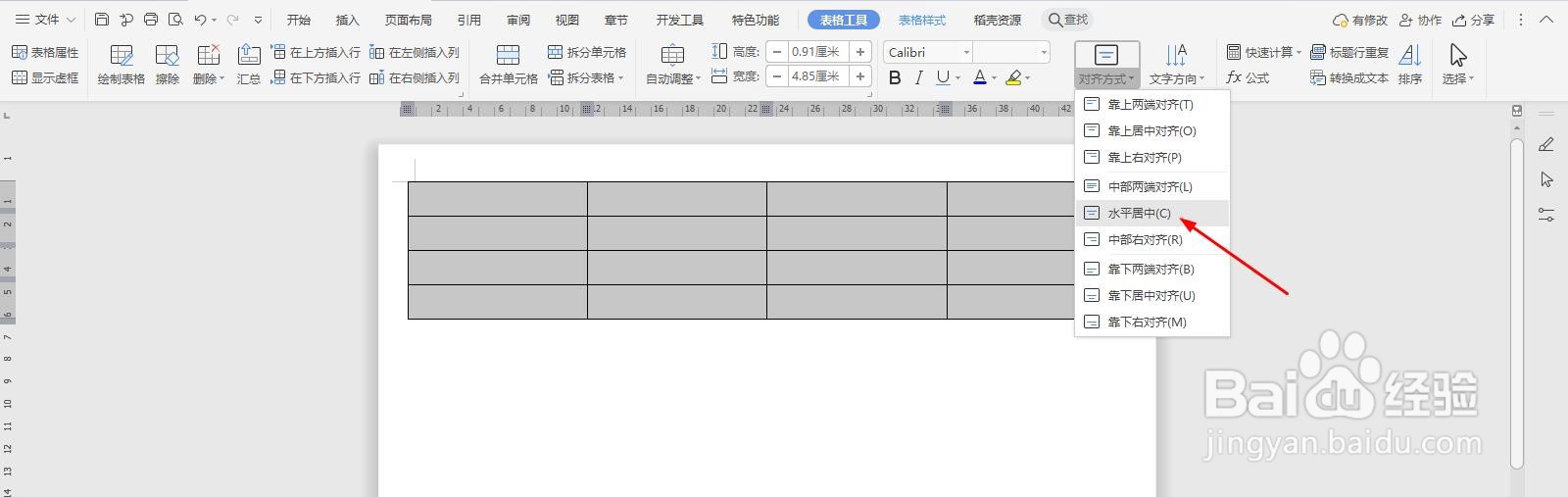
4、如下图所示内容,一一在表格中输入
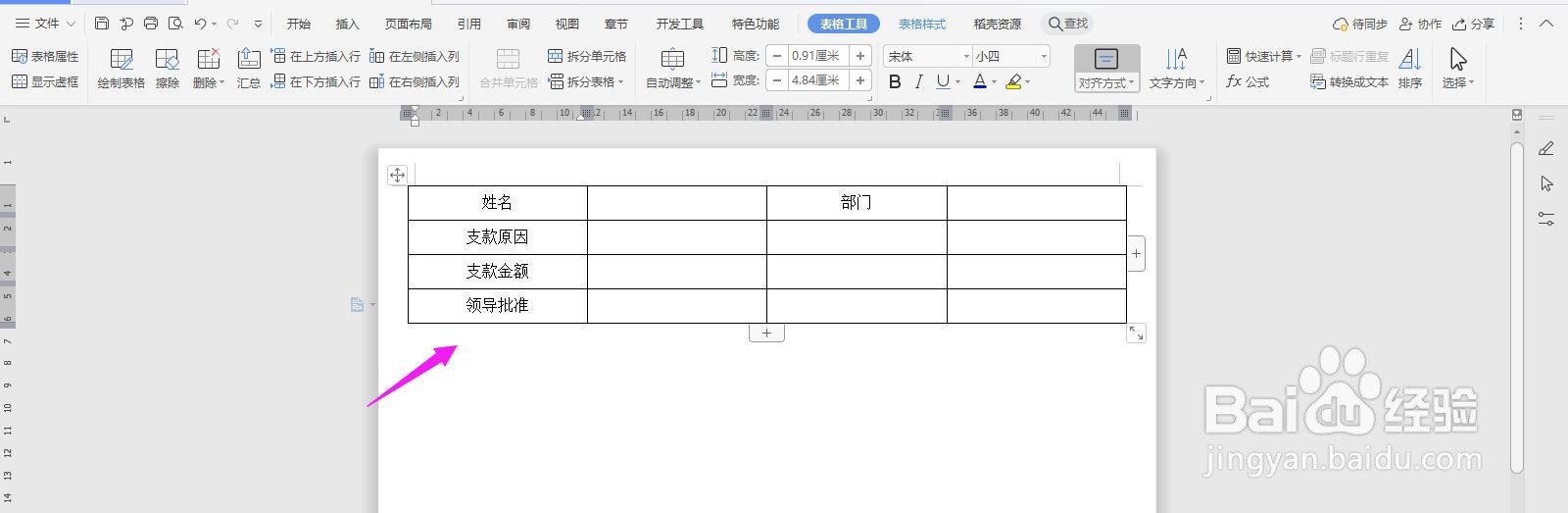
5、选中下面的单元格,点击“合并单元格”
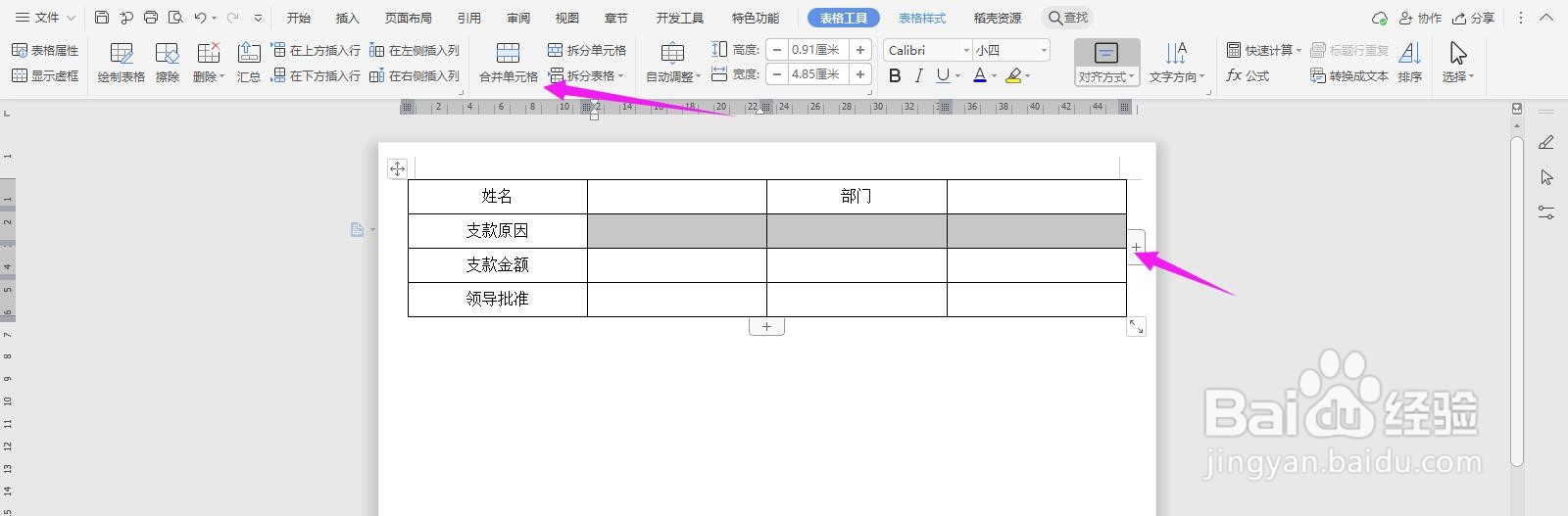
6、然后在选中剩下的两行的单元格,一一分别合并
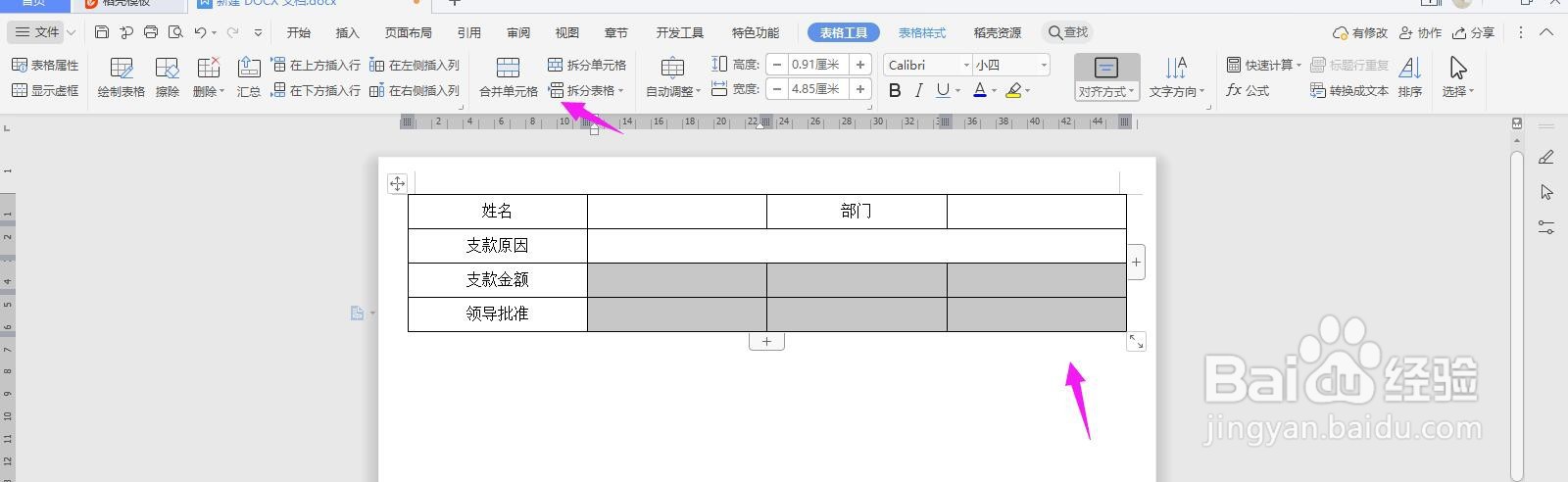
7、然后在表格上面输入“现金支出单及日期”
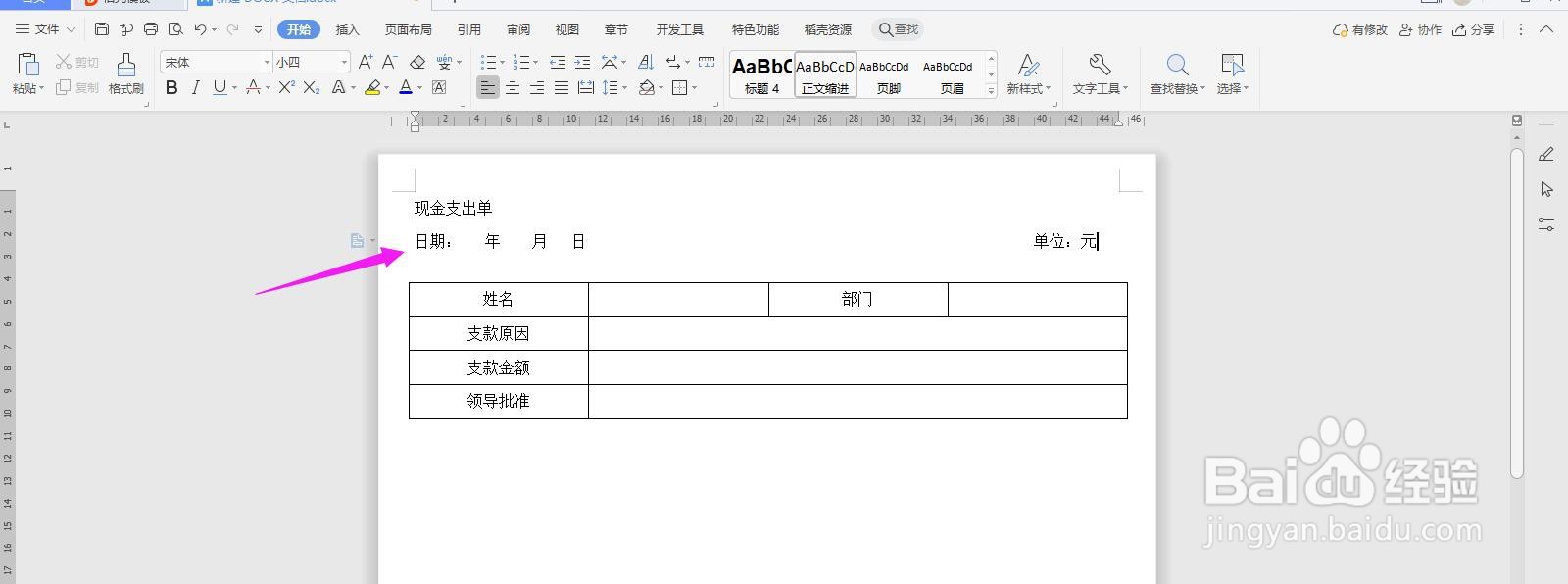
8、并将“现金支出单”字体放大、居中、加粗,这样现金支出单就制作完成了